За Android операционна система, има много приложения за управление на настолния си компютър. Но всички тези приложения могат да бъдат разделени на два типа. Това са приложения, които се превръщат вашето Android устройство в дистанционно управление и приложения, които осигуряват пълен контрол над компютъра. В тази статия ще разгледаме едно приложение, всеки един от тези видове.
Unified Remote - приложение, което ви позволява да контролирате компютъра си чрез Android безжична WiFi мрежа. За да използвате това приложение, ще трябва много малко усилия. Първо трябва да изтеглите и инсталирате на клиентското приложение от Google Play на вашия Android устройство. Също така, трябва да изтеглите и инсталирате на сървъра на приложения на вашия настолен компютър, искате да контролирате.
След инсталирането на двете части на програмата се изпълнява на устройството Android на клиентско приложение. Ако всичко е направено правилно, приложението на устройството Android трябва автоматично да разпознае компютъра с сървъра част на програмата и да се свържете към нея.
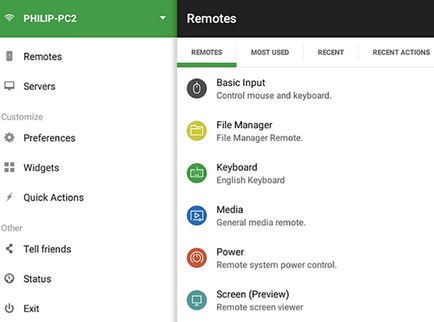
Unified Remote приложение за Android
След като се свържете, приложението на устройството Android, използвайте следните опции за контрол на компютъра:
- клавиатура за въвеждане на текст;
- Контрол курсора на мишката;
- управление на файлове;
- звучи контрол и възпроизвеждане медии;
- Режими на компютър за контрол на оперативните (изключване, рестартиране, режим на сън).
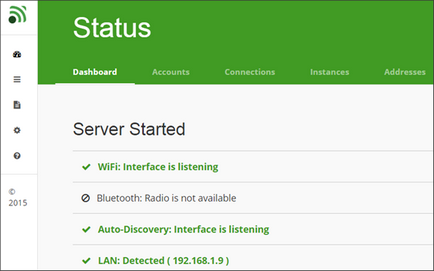
Уеб интерфейс Unified Remote компютър
Друга интересна особеност е страна на сървъра - запис на всички действия, които се извършват с помощта на дистанционното управление на компютъра. Информация за това може да се получи от файл C: \ ProgramData \ Unified Remote \ Server.log.
TeamViewer - друго приложение, което можете да използвате, за да управлявате вашия компютър чрез Android. Но, за разлика от Unified Remote, TeamViewer App предоставя пълен контрол над компютъра. С тази програма ще можете да движите мишката и контрол на компютъра чрез Android, сякаш те самите са седнали на този компютър. Друга разлика между TeamViewer, е, че тя не работи през локална мрежа и чрез интернет. Това означава, че не е нужно да бъдат свързани към една и съща Wi-Fi мрежа с компютъра, можете да контролирате компютъра си от всяка точка на света.
След това стартирайте сървъра на приложения на компютъра си. В прозореца, ще видите информацията за връзка (име и парола). Тези данни трябва да бъдат вписани в клиентското приложение на устройството Android.
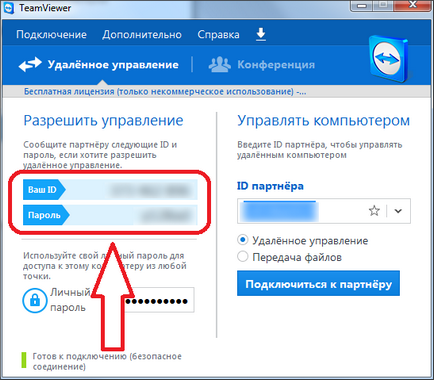
TeamViewer програма на компютъра ви
След като въведете потребителското име и паролата, можете да контролирате компютъра си с помощта на Android устройство.
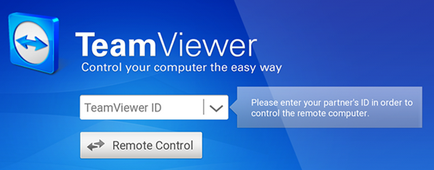
приложението TeamViewer за Android
Ако е необходимо, компютърът може да се установи фиксирана парола, за да не въвеждате нова парола всеки път, когато се свържете с вашия компютър.
Свързани статии
